RHINO曲面消隐例子教程
Rhino实例介绍

还需要绘制中间的一个轮廓线
实例4——用BLEND SURFACE命令制 作圆弧度有变化的过渡曲面
再作一次BLEND SURFACE SURFACE
实例4——用BLEND SURFACE命令制 作圆弧度有变化的过渡曲面
实例4——用BLEND SURFACE命令制 作圆弧度有变化的过渡曲面
在中间部位提取一根ISO曲线
实例2——用BLEND SURFACE命令制 作渐消面
将后面的一块面切下
实例2——用BLEND SURFACE命令制 作渐消面
实例2——用BLEND SURFACE命令制 作渐消面
实例2——用BLEND SURFACE命令制 作渐消面
实例2——用BLEND SURFACE命令制 作渐消面
实例2——用BLEND SURFACE命令制 作渐消面
或者,做一个管子,求出交线,切割两个曲 面,再用BLEND SURFACE生成中间曲面
实例11——制作有凹有凸的过渡曲面
绘制一个曲面,用ISO曲线分割, 绘制几条直线
将直线投影,用Blend Curve分别与曲面 相应处的ISO曲线连接起来
用控制点分别调整曲线的形状
再用SWEEP2生成中间曲面
实例2——用BLEND SURFACE命令制 作渐消面
实例2——用BLEND SURFACE命令制 作渐消面
实例2——用BLEND SURFACE命令制 思考问题——双月渐消面 作渐消面
实例3——用BLEND SURFACE命令作 变直径倒角
实例3——用BLEND SURFACE命令作 变直径倒角
实例4——用BLEND SURFACE命令制 作圆弧度有变化的过渡曲面
实例4——用BLEND SURFACE命令制 作圆弧度有变化的过渡曲面
犀牛建曲面方法

犀牛建曲面方法
1. ExtrudeCrv:在命令行里有双向的选项,输入该命令回车之后,先点击命令行里的,然后选择你要挤出的曲线。
2. ExtrudeSrf:选取一个曲面——设定距离——按Enter完成命令。
在点击命令的过程中,如需改变挤出方向或是否实体,需提前在命令中点击。
3. ExtractIsocurve:该命令可以在曲面的U/V方向上添加曲面的控制线。
输入命令后,首先点击两条曲面的路径,再点击曲面的一条边缘,完成相应的曲面建模。
4. NetworkSrf:实现需要三条或三条以上的封闭曲线,输入该命令后,选择封闭曲线,即可快速生成曲面。
5. SoftEditSrf:通过拖拽曲面上的控制线来改变其形状,UV方向上的数值越
此外,还有Rebuild、PlanarSrf、CreateUVCrv等其他方法。
这些方法各有特点和使用范围,用户可根据实际需求选择合适的方法进行操作。
犀牛给曲面加控制点(牛毛制作)

给曲面加控制点 <犀牛里面不是一般的绝招>第一招《粗略法》输入命令 REB然后改变U V 点数牛毛制作 2010-4-12 QQ 群29395151 27922050牛毛制作 2010-4-12 QQ 群29395151 27922050 www.xu ex in i u.co m第二招 《略微精确》因为某些建模的原因,需给曲面的某一局部添加 横向或纵向的控制点,为了比较精确点,可以用抽离结构线,先定位下,曲面的哪个地方需要加点(也可以用投影的方式,先在曲面上留下一条线)ww w .x u e x in i u.co m然后用添加点,打开捕捉,插入到刚刚定位好的部位。
牛毛制作 2010-4-12 QQ 群29395151 27922050牛毛制作 2010-4-12 QQ 群29395151 27922050 www.xu ex in i u.co m插入时候可选择 U 或 V 不同方向观察一下控制点的数量牛毛制作 2010-4-12 QQ 群29395151 27922050www.xu ex in i u.co m建模的时候,很多漂亮曲面经常意外地产生了…….. 为了给它精雕细琢,需要添加这些控制点,控制曲面变化,让它们变得更漂亮,达到一定的建模目的。
牛毛制作 2010-4-12 QQ 群29395151 27922050www.xu ex in i u.co m。
Rhino连续性曲面样例(台湾M大理论教程)
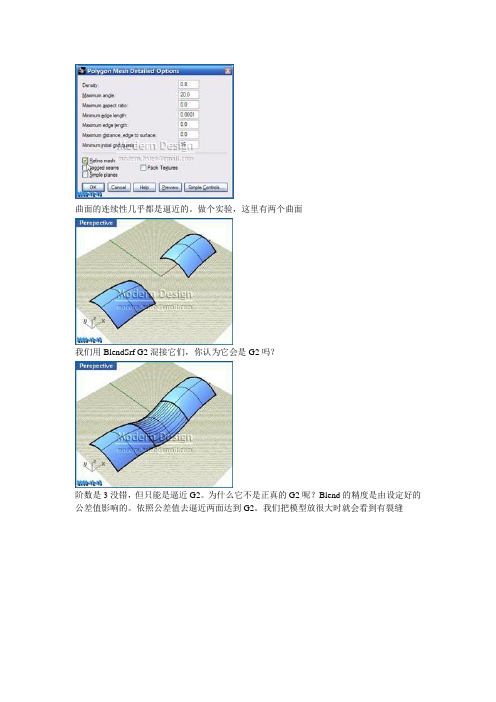
曲面的连续性几乎都是逼近的。
做个实验,这里有两个曲面我们用BlendSrf G2混接它们,你认为它会是G2吗?阶数是3没错,但只能是逼近G2。
为什么它不是正真的G2呢?Blend的精度是由设定好的公差值影响的。
依照公差值去逼近两面达到G2。
我们把模型放很大时就会看到有裂缝这个裂缝就是公差值范围内的,所以BlendSrf做出来的曲面都是逼近的。
而斑马纹原理也是逼近的,那测出来就更不准了。
所以说斑马纹只能测个大概,不可能无限的去放大后都还能接顺的。
既然斑马纹测不准,那就只有曲率梳了,只有它能测出是否绝对的G2。
那么要怎么做才能是绝对G2呢?先想想怎样能让两条线完全重叠。
控制点位置相同、阶数相同、均匀、有理。
简单的说,只要两条线属性完全相同,就能重叠。
或者说复制上去的曲线就可以了重叠。
因此,除非两个曲面属性完全相同,否则不可能两边能100%无缝接。
这跟Span数量无关,只要两曲面的衔接向的UV属性相同就可以无缝隙。
例如,曲面a的U衔接曲面b的V,只要曲面a的U跟衔接曲面b的V属性一样就行了。
属性包含控制点数量、阶数、有无理、是否均匀。
四大属性一致就能无缝隙。
就以刚才的两曲面来举例,它们是镜像的,属性自然相同,match后就能100%无缝隙,不论你放大多少倍,都不会有缝隙。
平时建模,遇到四大属性不同时,想办法把它们弄成相同,不然就只能是逼近。
很多人建模ISO十分复杂,就是逼近的原因。
但我们建模不求全部100%相同,至少有一部分做到100%相同。
这样就能大大简化曲面。
能避免逼近。
就尽量不去逼近。
什么情况是不能避免的呢?例如:剪切边,剪切本身就是一个逼近的命令。
投影也是一样的原理,曲线要投影在曲面上,既然不属于曲面本身的ISO 线,就是逼近了。
切割Split也是逼近的,除非Split ISO。
SW2是一个全能的命令,逼近、互补、最简都能做。
像刚才的例子中,两曲面的边都不是剪切边,接G2就没必要用逼近了,这里可以选择用SW2做无缝G2连续的混接面。
犀牛消隐面教程

专题练习1——消隐面(若文中的图片太小,不便观察,可查看附带的名为“图片”的文件夹。
)本章重点利用Blend surface 工具制作G2连续的消隐面学习命令:Blend curve , Extend curve学习目的消隐面的制作方法1.1 基础曲面的制作(1)如图16-1所示为消隐面的最终完成图片。
16-1(2)使用Control point curve(CV曲线)工具,如图16-2所示,在Front视图中,绘制两条CV曲线。
16-2(3)使用Control point curve(CV曲线)工具,利用End端点捕捉,绘制另外两条曲线。
如图16-3所示。
(注意:四条曲线首尾相连,并且左右对称)16-3(4)使用Surface>Edge curve工具,依次单击前步中绘制的4条曲线,生成曲面如图16-4所示。
(注意:该处也可以使用二维扫描工具生成曲面,但像这样曲线较简单的曲线成面,使用工具产生的曲面数据更少)。
16-4(5)使用Rectangle(矩形)工具,打开Snap(网格)捕捉,绘制垂直方向上居中的矩形,如图16-5所示。
16-5 (6)利用Explode(爆炸)工具,将矩形炸开,并删除右侧的线段,如图16-6所示。
16-6(7)利用Curve>Blend Curve 工具,依次点击两段直线,生成混合曲线,(注意:点击的位置应靠近开口处),效果如图16-7所示。
16-7(8)利用Curve>Offset Curve (偏移) 工具,偏移一份上步中生成的混合曲线。
效果如图16-8所示。
16-8(9)使用Line(直线)工具。
打开End和Perp捕捉模式,绘制如图16-9所示的两条曲线。
16-9(10)使用Jion(结合)工具,将如图16-10所示中亮黄色显示的曲线结合为一个对象。
(11)利用结合后的曲线,使用Trim(剪切)工具,修剪掉曲面的内部区域,效果如图16-11所示。
Rhino建模插件应用TSplines曲面建模

Rhino建模插件应用
T-Splines 曲面建模TS杯子制作教程
第一步使用多边形工具绘制一个24边形
使用TS挤压工具向内挤压生成TS基本面
选择图中除外的面删除
使用TS对称工具进行环形对称
使用TS加厚工具生成一个厚度
选择内部环面进行向内挤压
选择图中黄色部分进行挤压拉伸
第二次挤压拉伸完成后删除封盖面
再进行内部环面挤压同外部高度一致,删除封盖面
确保高度一致
图 1使用TS对称工具进行轴向对称
平滑后的效果
转为多边形模式选择图中黄色控制点
向外移动
选择TS模型右键单击对称工具关闭对称
F10打开TS模型控制点进行扭曲
扭曲后的效果
平滑模式
选择图中黄色部分环面向内挤压
挤压后得到图中的效果
使用犀牛自身的点对齐工具进行对齐
根据实际情况选择轴向
将上面选择的控制点进行对齐
平滑模式
平滑模式2。
RHINO曲面消隐例子教程

很多新手对这类带有渐消面的造型感到迷惑,我们来讨论下该如何制作NURBS有别于Polygon,很直接的用曲面来表现造型,因此这些一片片的Surface怎样分布才是造型的重点,它们决定了你所设计产品的最终特征1. 分析一下,假设这个洗手池没有这几条渐消棱线,那和普通造型的洗手池没什么区别了,对,其实就是一个演变的过程,我们为何不先从它的基本形态做起呢?下图中左边的造型可以很简单做出2.绘制出这样的线条,关于绘制曲线,在这里就不多讲了需要注意的是,在Front视图中,我将右面曲线控制点做了一些调整,尽量接近原造型你应该会使用Surface from network of curves这个指令,但是这样做很难再有耐心继续制作,因为它的点实在是太多了,好晕+_+3.这样的对称造型其实很好解决,就是做一半,然后镜像。
如下图所示,使用Surface from 2, 3 or 4 edge curves指令4.制作辅助面,升阶,使用Match surface指令衔接两个拉伸出来的辅助面(注意选择相切连续)同样的方法制作出右侧的面同样的方法制作出右侧的面5.下图中我标记出A B两点,方便接下来的操作6.右键单击Split surface by isocurve指令,经过这两点,将面分割,如下图所示7.选取如下图所示的控制点,使用Set XYZ coordinates指令让这些控制点在Z轴方向对齐8.使用Split edge指令将下图所示边缘分割9.使用Match surface指令衔接下图所示2个曲面(注意选择相切连续)10.继续使用Match surface指令这几块曲面12.复制这块曲面的边缘,如下图所示的圆弧边缘,并删除该曲面13.使用Surface from 2, 3 or 4 edge curves指令制作下图所示曲面14.继续使用Match surface,将下图所示的2个曲面边和与其接触边进行衔接(相切连续)最后看看效果,基本上和原造型接近这个洗手池另外一条渐消棱线方法和以上做法类似,留给各位去继续完成它附上我的分面图供大家参考总结下,本段教学使用频率最高的指令就是Match surface这个命令被很多初学者忽略,用它来调节曲面之间的衔接光顺程度希望本段教学对各位新手有所帮助,赶紧练习,热热身吧,别让你的思路冷下来O(∩_∩)O~。
三维曲面设计--Rhino犀牛基础教程
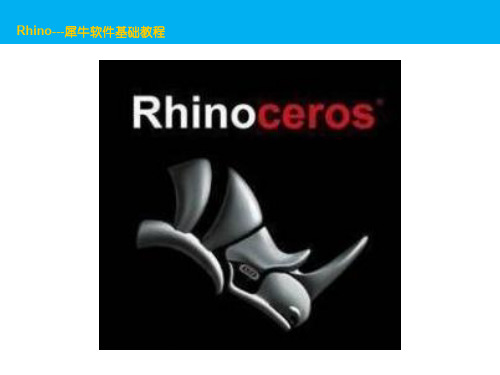
相对极坐标输入法:
原理与上面介绍一样,格式是 “rd<a” 或 “@d<a ”
界面介绍
Rhino---犀牛软件基础教程
界面介绍
坐标的输入
在输入坐标时,如果前一点的输入有误,
更改工具箱的配置后,可以选择【工具列】对话框中菜单栏中的【文件】/【另存为】命令, 将自定义的工具箱保存起来,以便以后调用,注意不要覆盖了原来的文件。
将设定好的界面保存:执行【文件】 > 【保存为模板】,即可保存界面方案。
执行【文件】 > 【新建】 命令。在弹出的对话框中勾选底部的“当Rhino 启动时使用这个 文件”选项。
Int: 交点 Qerp: 垂直 节点
Rhino---犀牛软件基础教程
坐标的输入
世界坐标输入法: 格式是: “a,b” 或 “a,b,c” “a,b” 基于当前作图平面的x,y轴 “a,b,c” 基于世界坐标系统
极坐标输入法: 格式是: “d < a”,基于当前作图平面的原点 其中 d 是极坐标的半径,a 是角度
出如图2-26所示的【候选列表】对话框,视图中待选的对象会以粉色框架显 示,在【候选列表】中选择待选物体的名称,即可选取该对象。如果【候选 列表】中没有要选择的对象,选择【无】选项,或直接在视图中空白处单击 鼠标左键即可,然后重新进行选取。
Rhino---犀牛软件基础教程
选择工具
界面介绍
框选: Rhino中的框选物体的方法与AutoCAD中的框选十分类似。
• 选择菜单栏中的【工具】/【工具列配置】命令,弹出如图所示的【工具列】对 话框。在【工具列】列表中勾选相应的选项,即可在界面中显示其它的工具箱。
- 1、下载文档前请自行甄别文档内容的完整性,平台不提供额外的编辑、内容补充、找答案等附加服务。
- 2、"仅部分预览"的文档,不可在线预览部分如存在完整性等问题,可反馈申请退款(可完整预览的文档不适用该条件!)。
- 3、如文档侵犯您的权益,请联系客服反馈,我们会尽快为您处理(人工客服工作时间:9:00-18:30)。
很多新手对这类带有渐消面的造型感到迷惑,我们来讨论下该如何制作
NURBS有别于Polygon,很直接的用曲面来表现造型,因此这些一片片的Surface怎样分布才是造型的重点,它们决定了你所设计产品的最终特征
1. 分析一下,假设这个洗手池没有这几条渐消棱线,那和普通造型的洗手池没什么区别了,对,其实就是一个演变的过程,我们为何不先从它的基本形态做起呢?
下图中左边的造型可以很简单做出
2.绘制出这样的线条,关于绘制曲线,在这里就不多讲了
需要注意的是,在Front视图中,我将右面曲线控制点做了一些调整,尽量接近原造型
你应该会使用Surface from network of curves这个指令,但是这样做很难再有耐心继续制作,因为它的点实在是太多了,好晕+_+
3.这样的对称造型其实很好解决,就是做一半,然后镜像。
如下图所示,使用
Surface from 2, 3 or 4 edge curves指令
4.制作辅助面,升阶,使用
Match surface指令衔接两个拉伸出来的辅助面(注意选择相切连续)
同样的方法制作出右侧的面
同样的方法制作出右侧的面
5.下图中我标记出A B两点,方便接下来的操作
6.右键单击
Split surface by isocurve指令,经过这两点,将面分割,如下图所示
7.选取如下图所示的控制点,使用
Set XYZ coordinates指令让这些控制点在Z轴方向对齐
8.使用
Split edge指令将下图所示边缘分割
9.使用
Match surface指令衔接下图所示2个曲面(注意选择相切连续)
10.继续使用Match surface指令
11.join这几块曲面
12.复制这块曲面的边缘,如下图所示的圆弧边缘,并删除该曲面
13.使用Surface from 2, 3 or 4 edge curves指令制作下图所示曲面
14.继续使用Match surface,将下图所示的2个曲面边和与其接触边进行衔接(相切连续)
最后看看效果,基本上和原造型接近
这个洗手池另外一条渐消棱线方法和以上做法类似,留给各位去继续完成它
附上我的分面图供大家参考
总结下,本段教学使用频率最高的指令就是Match surface这个命令被很多初学者忽略,用它来调节曲面之间的衔接光顺程度
希望本段教学对各位新手有所帮助,赶紧练习,热热身吧,别让你的思路冷下来O(∩_∩)O~。
